Cara mengatasi error code 0x801901F7 di Windows 10 Store
6/18/2018
Add Comment
Pada artikel ini kita akan share cara mengatasi error code 0x801901F7 di Windows 10 Store. Pengguna Windows 10 dapat melihat Server bermasalah dan bagian bawahnya menampilkan kode galat 0x801901F7. Ini Terjadi setiap kali ketika kita mencoba dan meluncurkan Windows Store.
Artikel Terkait
- Cara mengatasi peringatan these files might be harmful to your computer di windows 10
- Cara mengatasi error code 0xc1900209 saat upgrade windows 10
- Cara mengatasi error code 0x800704cf pc network di windows 10 dan 7
- Cara mengatasi Error code 0x80240017 di Windows 10, 8, 8.1
- Mengatasi error 0x80246019 saat update windows store
Berikut ini adalah 3 Cara Berbeda yang bisa membantu agan untuk mengatasi kesalahan ini di windows 10. Kami membagi 3 metode menjadi dasar dan lanjutan. Kita akan Mulai dengan Metode Dasar Pertama dan kemudian melompat ke metode selanjutnya jika itu tidak membantu agan.
Metode Dasar untuk Memperbaiki error code 0x801901F7
Metode 1: Mengatur Ulang Cache Windows Store
Sebagian besar waktu Kliring atau Mengatur Ulang Cache bisa membantu. Memang tidak selalu berhasil, tetapi saya lebih memilih ini dilakukan terlebih dahulu sebelum pindah ke beberapa metode lanjutan yang disebutkan di bawah ini:
Untuk me-reset cache Windows Store, ikuti langkah-langkah sederhana di bawah ini
- Buka RUN dengan mencari atau menekan "Windows Key + R"
- Ketik "wsreset.exe" dan tekan Enter atau Klik OK.
- Windows Store akan terbuka secara otomatis bersama dengan perintah prompt.
Ini Mengatur ulang penyimpanan Windows dan agan mungkin melihatnya dimuat sebagaimana mestinya. Metode ini mungkin berfungsi tetapi jika gagal menyelesaikan Kesalahan 0x801901F7 kemudian ikuti Metode di bawah ini.
Metode Lanjutan untuk Memperbaiki error code 0x801901F7
Metode 2: Hapus File Database Windows Store
Jadi dalam Metode ini kita akan Menghapus file Database untuk Windows Store. File ini terletak di Drive C agan atau drive tempat Sistem Operasi dipasang.
Langkah 1: Arahkan ke C:\Windows\SoftwareDistribution\DataStore\DataStore.edb
Langkah 2: Hapus file DataStore.edb dari sana.
Langkah 3: Sekarang tutup Windows Store dan Reboot PC agan kemudian Luncurkan Windows Store Lagi.
Pada saat membuka Windows Store, file datastore.edb yang kita hapus akan secara otomatis dibuat lagi setelah agan hapus di Langkah 3.
Metode 3: Tweaking Windows Update Properties
Lakukan langkah-langkah yang disebutkan dalam metode ini jika Metode yang disebutkan di atas Gagal. Kita akan Tweaking beberapa hal di Pembaruan Windows untuk melihat apakah itu membantu.
- Buka Task manager dengan mengklik kanan pada Taskbar, lalu klik Task Manager .
- Lompat ke Tab services, Klik open services di bagian paling bawah Window.
- Sekarang Window baru akan muncul, Gulir ke bawah & Cari "Windows Update" dari daftar.
- Klik dua kali pada Windows Update untuk membuka Properties -nya .
- Sekarang dari Startup type Dropdown, pilih automatic seperti yang ditunjukkan di Gambar Bawah. Klik Terapkan, Mulai dan kemudian Ok.
Sekarang Tinggal satu langkah lagi, Reset Windows Store lagi (Lihat metode 1 untuk Langkah-langkahnya). Ini harus memperbaiki Kesalahan Penyimpanan Windows agan yang menunjukkan Server Tersandung error code 0x801901F7.
Jadi ini semua 3 Metode yang Mungkin Bisa Memperbaiki masalah untuk agan. Harap beri tahu saya metode mana yang membantu agan dengan masalah ini di Komentar di bawah.
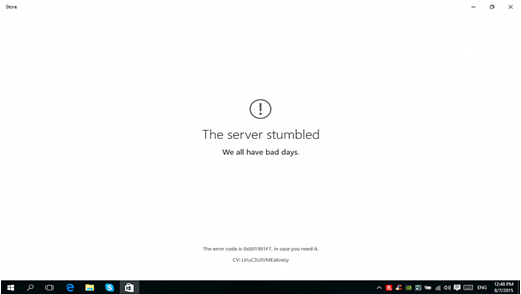
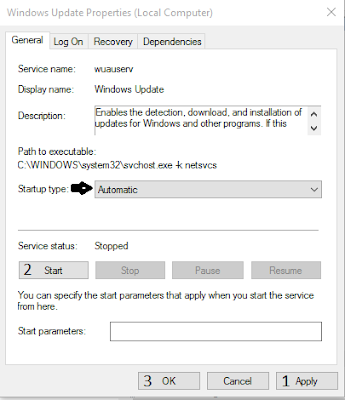
0 Response to "Cara mengatasi error code 0x801901F7 di Windows 10 Store"
Post a Comment